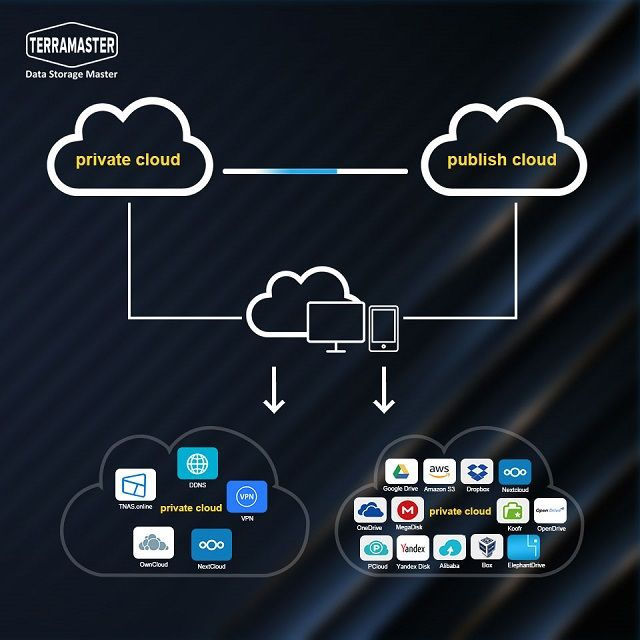HDSD TerraMaster
Cài đặt tính năng đồng bộ dữ liệu giữa Google Drive và NAS TerraMaster
Đồng bộ TNAS và Google Drive. Google Drive Sync cho phép đồng bộ hóa dữ liệu giữa thiết bị TNAS của bạn và Google Drive.
Cài đặt
Để cài đặt Google Drive Sync, hãy truy cập Trung tâm ứng dụng TOS, tìm ứng dụng Google Drive Sync, sau đó nhấp vào “Cài đặt”.
Sử dụng
1. Mở ứng dụng Google Drive Sync và nhập tên cho kết nối mới trong “Tên kết nối”.
2. Nhấp vào “Tiếp theo” để bật lên một trang mới. Nếu trang mới không xuất hiện, vui lòng kiểm tra thanh địa chỉ của trình duyệt, vì nó có thể bị phần mềm chống vi-rút của bạn chặn.
3. Nhập tên tài khoản Google Drive và mật khẩu của bạn trên trang mới. Nếu bạn chưa có tài khoản Google Drive, vui lòng làm theo hướng dẫn để đăng ký.
4. Nhấp vào “Đồng ý” trên trang “Đăng nhập bằng tài khoản Google”.
5. Nhấp vào “Đồng ý” trên trang “Đồng bộ hóa đám mây yêu cầu quyền sau”.
6. Chọn thư mục mà bạn cần đồng bộ hóa trong tác vụ Google Drive Sync, nhấp vào “Tiếp theo”, sau đó nhấn “OK”.
Tổng quan
Để biết tổng quan về Google Drive Sync, hãy mở ứng dụng và nhấp vào “Tổng quan”. Trên trang này, bạn có thể kiểm tra trạng thái kết nối và dung lượng lưu trữ của đĩa đám mây Google Drive.
Kết nối Đồng bộ TNAS và Google Drive
Trên trang “Kết nối”, bạn có thể tạo kết nối mới hoặc ngắt kết nối / xóa tài khoản Google Drive đã kết nối.
Quản lý công việc
Trên trang “Danh sách công việc”, bạn có thể tạo một công việc mới, chỉnh sửa chế độ đồng bộ hóa và dừng hoặc xóa bất kỳ công việc đã tạo nào.
Nhật ký
Trên trang “Quản lý nhật ký”, bạn có thể xuất, xóa và tìm kiếm nhật ký liên quan. Các bản ghi đã xuất được lưu dưới dạng tệp định dạng XSL.
Lưu ý: Bất kỳ tệp nào đáp ứng một hoặc nhiều điều kiện sau sẽ không được đồng bộ hóa:
- Các tệp có kích thước từ 0KB trở lên 5TB.
- Các thư mục hoặc đường dẫn tệp có độ dài lớn hơn 2048 ký tự. Tệp có tên hơn 255 ký tự.
- Nếu có một tệp văn bản trong thư mục cục bộ trùng tên với tệp trong thư mục đĩa đám mây, thì tệp văn bản cục bộ sẽ ghi đè tệp từ xa.
Đồng bộ TNAS và Google Drive